
Kandungan
Sama seperti setiap aplikasi lain dalam iOS 7, aplikasi Kamera menerima perubahan besar dalam kemas kini terkini, datang dengan satu ton ciri-ciri baru. Sudah tentu, anda mungkin sudah mempunyai pengetahuan yang cukup untuk mengambil gambar yang baik dengan iPhone atau iPad anda, tetapi anda mungkin tidak menggunakan kamera untuk potensi penuhnya.
Ciri-ciri yang datang dengan aplikasi Kamera adalah agak mudah dan mudah, tetapi ramai orang tidak menggunakannya untuk kelebihan mereka. Dengan hanya beberapa petua dan kiat sehingga lengan anda, anda akan dapat mengambil gambar yang lebih baik pada iPhone atau iPad anda, bahkan ke titik di mana anda boleh memikirkan mengenai menyingkirkan titik itu dan menembak kamera yang mengumpul habuk di dalam laci meja anda. .

Fokus & Pendedahan
Sebelum anda boleh mula menggunakan semua ciri hebat yang tersedia untuk anda dalam apl kamera iOS 7, foto anda perlu keluar secara tepat dari segi teknikal, yang bermaksud bahawa subjek perlu fokus dan pencahayaan perlu betul.

IPhone melakukan tugas yang baik secara automatik memfokuskan pada subjek, dan biasanya mendapat pendedahan yang betul supaya anda dapat melihat dengan jelas apa yang ada di dalam gambar. Walau bagaimanapun, jika anda ingin meletakkan fokus pada subjek tertentu, semua yang anda perlu lakukan hanyalah mengetuknya pada skrin untuk menukar fokus.Ini juga akan mengubah pendedahan untuk memberi penekanan pada subjek, jadi jika subjek anda muncul gelap dalam foto, hanya ketik padanya untuk mendedahkannya dengan betul.
Penapis
Ramai orang mengaitkan penapis dengan Instagram, tetapi sekarang Apple telah memasukkan mereka dengan kamera iOS 7. Memang, tidak ada banyak pilihan penapis untuk dipilih dibandingkan dengan Instagram, tetapi yang asasnya dimasukkan. Kami melihat penapis sebagai alat untuk menyimpan foto yang tidak kelihatan dengan baik. Contohnya, jika baki putih tidak betul atau jika foto berada di bawah atau terlalu padat, anda boleh membuatnya kelihatan lebih baik dengan menggunakan penapis.
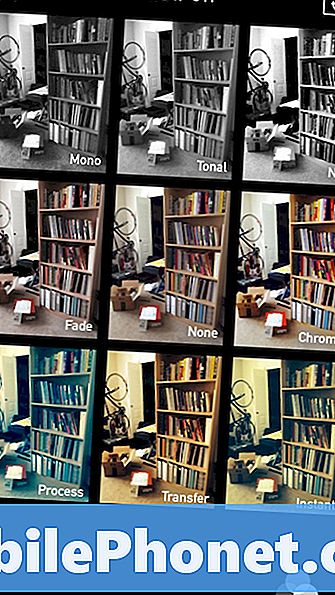
Untuk mengaktifkan penapis, ketik ikon rajah venn di sudut kanan bawah dan kemudian pilih penapis yang anda mahu memohon kepada mana-mana foto yang anda ambil. Jika anda ingin memohon penapis ke foto selepas anda mengambilnya, hanya pergi ke Roll Camera anda dan ketik pada foto itu, kemudian ketik Edit di sudut kanan atas. Dari sana, ketik ikon rajah venn di bahagian bawah untuk memilih dan menggunakan penapis.
Grid Lines
Satu peraturan fotografi yang paling baru pengambil foto harus tahu adalah Peraturan Ketiga. Ini adalah di mana subjek dimatikan dari tengah foto dan diletakkan dua pertiga ke tepi foto untuk membuat imej yang lebih menyenangkan, komposisi-bijak.

Kamera dalam iOS mempunyai keupayaan untuk menambah garisan grid buat sementara waktu sekarang, tetapi tidak ramai yang tahu mengenainya. Kami membincangkan proses pada masa lalu tentang bagaimana untuk membolehkan mereka, tetapi ia agak mudah. Hanya buka Tetapan aplikasi dan ketik Foto & Kamera. Dari sana, ketik suis togol di sebelah Grid untuk membolehkan talian grid. Ini akan membolehkan anda untuk menempatkan subjek yang lebih baik dan membolehkan anda mengikuti Peraturan Ketiga tanpa masalah.
HDR
Sekiranya anda pernah berada dalam keadaan di mana anda cuba mengambil gambar landskap, tetapi matahari sangat terang bahawa kamera menjadi kacang dan tidak menunjukkan kawasan yang lebih gelap, maka HDR adalah rakan anda. HDR bermaksud High Dynamic Range, dan pada asasnya bermakna kamera akan mengambil beberapa foto pada pendedahan yang berbeza dan menggabungkannya bersama untuk mempunyai setiap kawasan dalam foto dengan jelas terdedah, dengan cara itu anda dapat melihat segala-galanya.

iOS 7 mempunyai mod HDR yang menjadikannya sangat mudah untuk mengambil gambar sedemikian. Di bahagian atas aplikasi kamera, anda akan melihat yang kecil HDR Off. Mengetuk bahawa akan menukar mod HDR. Apabila ia diaktifkan, ia akan berkata HDR On dalam huruf kuning.
Sebaik sahaja anda mengambil foto, ia akan menjimatkan dua salinan, salah satunya adalah foto HDR dan yang lain ialah foto biasa.
Flash LED
IPhone anda mempunyai kilat LED di atasnya, tetapi ia benar-benar terbaik untuk tidak menggunakannya melainkan jika anda benar-benar perlu. Ia akan membasuh subjek anda dan membuat foto anda tidak menarik untuk dilihat secara keseluruhan. Diberikan, jika anda hanya perlu mengambil gambar kasual sesuatu yang menyala-nyala, maka dengan segala cara engkol bahawa kilat LED, tetapi jika anda berada di pesta dan ingin mendapatkan beberapa gambar rakan-rakan yang hebat berseronok, simpan kilat itu kira sebanyak mungkin.

Sekiranya anda mempunyai iPhone 5, flash lebih baik daripada model iPhone lepas, kerana ia pada dasarnya dilengkapi dengan dua LED yang berlainan yang berada pada suhu warna yang berbeza untuk lebih menyerlahkan subjek berdasarkan suhu warna semasa semasa, masih boleh dibasuh pics kebanyakan masa, jadi bunga perlahan.


